Google Chrome — отличный, но ресурсоемкий веб-браузер. Иногда достаточно открыть несколько вкладок, чтобы замедлить работу системы, потеряв несколько сотен мегабайт оперативной памяти. К счастью, есть рецепт для него — бесплатное дополнение.
OneTab — бесплатное дополнение к браузеру Chrome, которое легко конвертирует несколько или даже дюжину отдельных вкладок в одну вкладку со списком ссылок. Это отличный способ освободить системные ресурсы, когда вам это нужно, без закрытия всех веб-сайтов в Google Chrome. Теоретически OneTab способен сократить потребление ОЗУ браузером от 2 ГБ до 100 МБ. Это работает? Давайте посмотрим.
Перед установкой OneTab
Прежде чем мы установим надстройку OneTab, давайте проверим, сколько ресурсов RAM используется браузером Google Chrome с открытыми 10 вкладками веб-сайта download.net.pl.
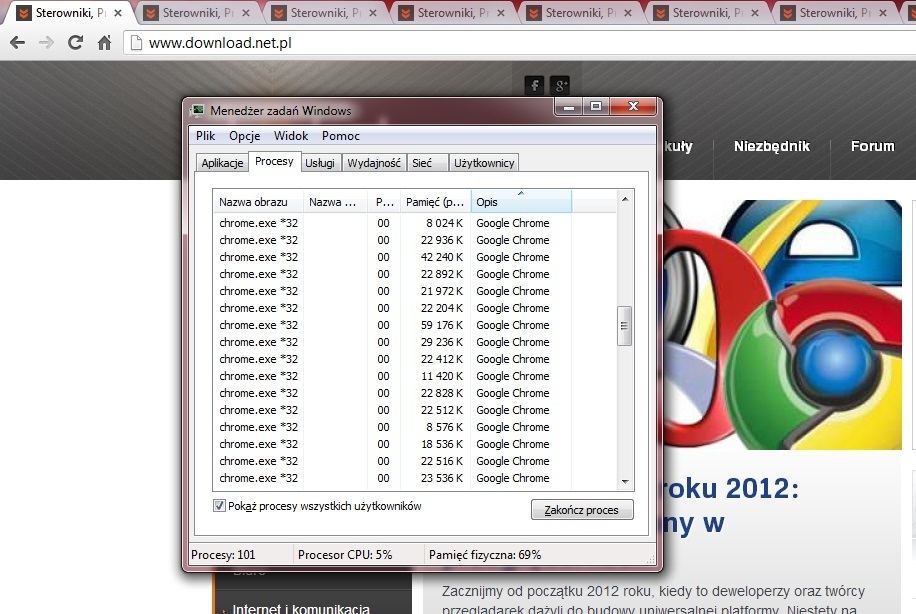
В диспетчере задач Windows Google Chrome генерирует 16 процессов, поглощая более 350 МБ. Это немного, но просто откройте десяток или около того вкладок, чтобы аппетит к ОЗУ переместился более чем на 1 ГБ.
Наша база данных — 10 процессов и около 320 МБ оперативной памяти.
Установка OneTab
Чтобы загрузить плагин OneTab, перейдите на главную страницу и нажмите «Добавить OneTab». После подтверждения того, что вы хотите установить надстройку, он будет добавлен в ваш браузер, и в правом верхнем углу адресной строки появится небольшая пиктограмма, показывающая последовательность.
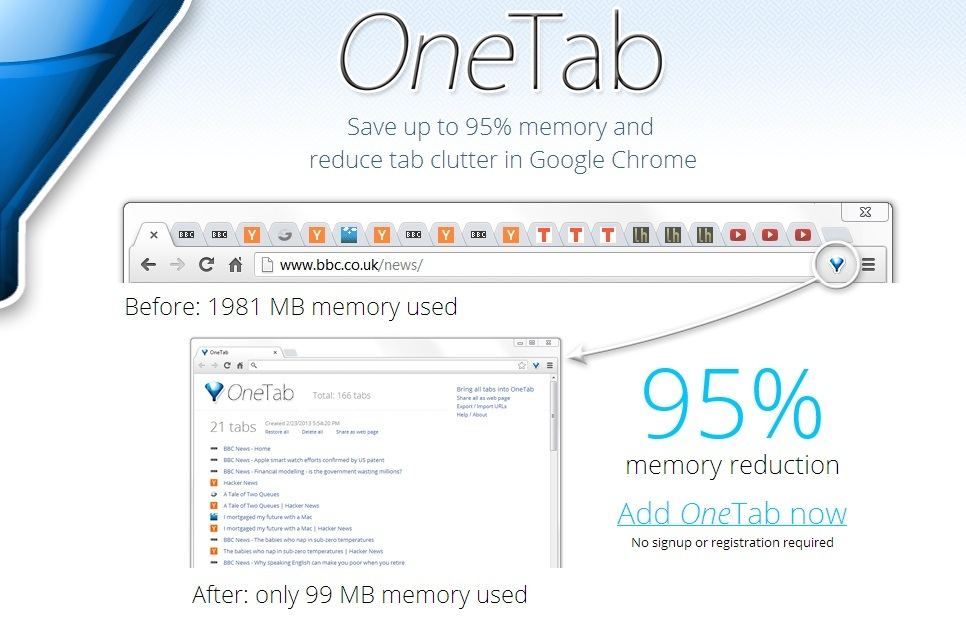
Надстройка не требует настройки — она готова к работе сразу после установки.
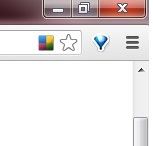
После установки OneTab
После установки мы снова откроем 10 вкладок сайта download.net.pl, а затем щелкните значок воронки в правом верхнем углу окна браузера. Через какое-то время все вкладки «свернуты» и отображаются в списке на одной вкладке OneTab.
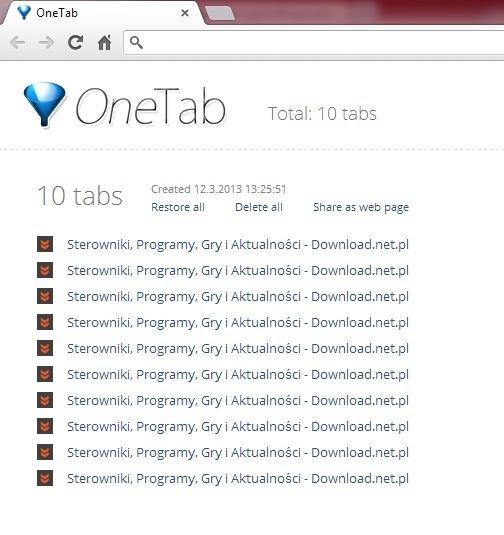
Чтобы проверить, работает ли OneTab, откройте диспетчер задач Windows, а затем найдите процессы Google Chrome. После применения добавки их количество уменьшилось до 6, а занятая оперативная память уменьшилась с более чем 350 до 161 МБ — более чем на 50%.
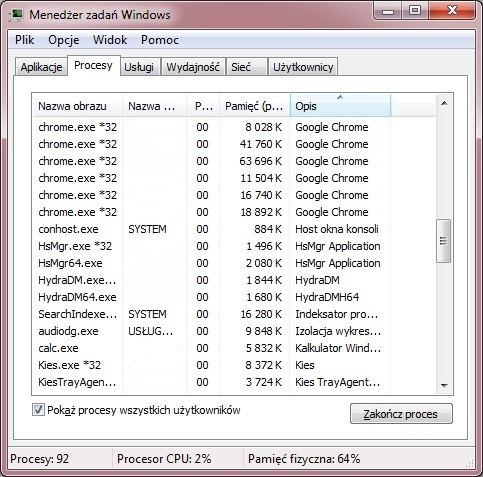
Чтобы открыть карту из списка, просто нажмите на нее правой кнопкой мыши. Карта откроется на новой вкладке и исчезнет из списка OneTab. Если вы хотите открыть закладку, удерживая ее в списке, нажмите на нее и удерживайте клавишу Ctrl. Отдельные элементы в списке можно свободно перемещать, используя технику «улов и перетаскивание».
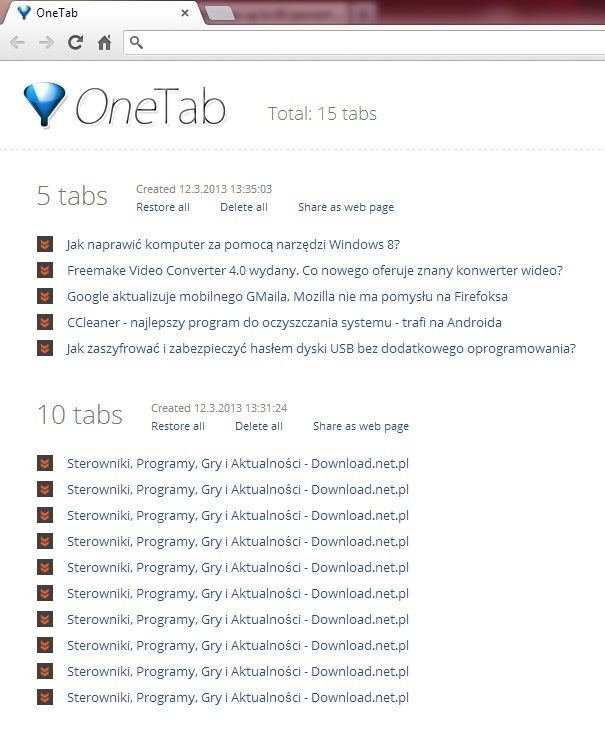
Надстройка OneTab позволяет создавать несколько сеансов — если вы оставите открытую вкладку и просмотрите новые страницы, при повторном нажатии значка воронки будет создана новая группа. Интересно, что мы можем полностью закрыть наш браузер в любое время без риска удаления.






